Hur man konverterar JPG till PNG: 4 enkla metoder
Du har ett gäng JPG-filer, men du behöver dem i PNG-format, eller hur? Oavsett om du arbetar med ett projekt för jobbet eller bara försöker se till att dina bilder är i det bästa formatet för webben, är det superbra att lära sig hur man konverterar JPG till PNG. Lyckligtvis är det enklare än du kanske tror!
I den här artikeln kommer vi att visa dig fyra enkla sätt att konvertera dina JPG-filer till PNG format, med kompletta med tydliga och vänliga instruktioner. Göra sig redo?
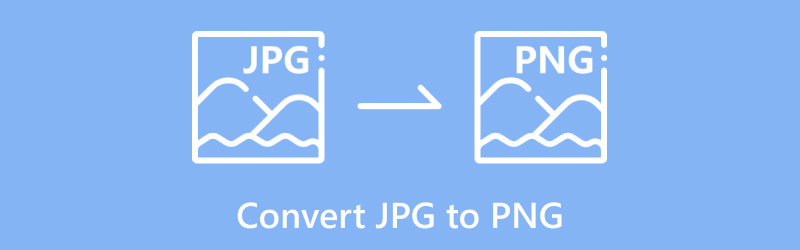
- GUIDELISTA
- Del 1: Konvertera JPG till PNG i ArkThinker Video Converter Ultimate
- Del 2: Konvertera JPG till PNG med Online Adobe
- Del 3: Konvertera JPG till PNG med Canva
- Del 4: Konvertera JPG till PNG med Mac Preview-appen
- Vanliga frågor
Del 1: Konvertera JPG till PNG i ArkThinker Video Converter Ultimate
ArkThinker Video Converter Ultimate är inte bara en videokonverterare utan ett kraftpaket för alla dina bildkonverteringsbehov också. Det här verktyget är ett utmärkt alternativ om du letar efter ett pålitligt, snabbt sätt att konvertera JPG till PNG på Windows och Mac. Det är lätt att använda, stöder batchkonvertering (perfekt om du har många bilder) och ger resultat av hög kvalitet varje gång.
Ladda ner gratis den ultimata JPG/JPEG till PNG-konverteraren på ditt skrivbord.
När den är igång, leta reda på fliken Verktygslådan och hitta Bildkonverterare.
Klicka på plussymbolen och bläddra efter JPG-filen du vill konvertera till PNG på din dator. Om du gör en batchkonvertering av JPG till PNG, klicka på Lägga till filer knappen för att få in dem alla.
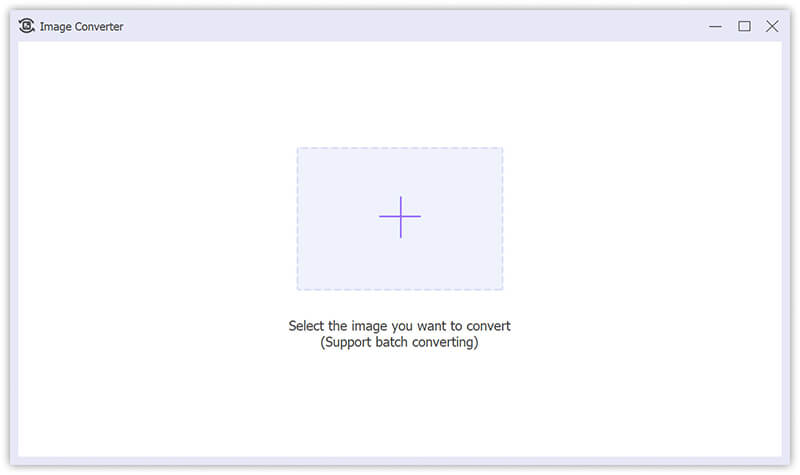
Välj sedan önskat format, PNG, från rullgardinsmenyn bredvid Konvertera alla.
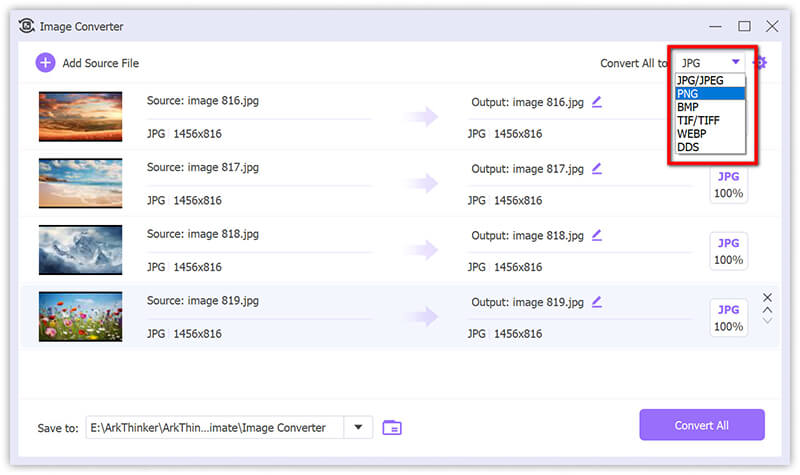
Välj sedan en utdatamapp och namnge din PNG-bild efter behov. Klicka slutligen Konvertera alla att spara det direkt.
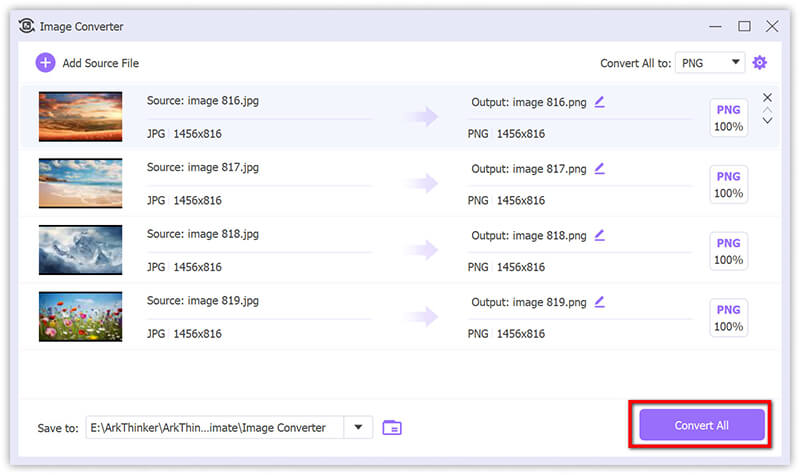
- Snabbt och effektivt.
- Batchkonvertera JPG till PNG, vilket gör den perfekt för ett stort antal bilder.
- Tillgänglig för både Windows och Mac.
- Betald programvara ger en gratis provperiod så att du kan prova den innan du köper.
Del 2: Konvertera JPG till PNG med Online Adobe
Adobe är känt för sina kreativa verktyg, och det är ingen överraskning att de har gjort det superenkelt att konvertera JPG till PNG med sina onlinetjänster. Det bästa är att du inte behöver ladda ner något! Du behöver bara en internetanslutning och kan konvertera JPG till PNG direkt från din webbläsare.
Öppna din webbläsare och navigera i Adobe Express JPG till PNG-konverteringssidan.
Denna gratis online JPG-till-PNG-omvandlare stöder inte batchkonvertering, så du måste hantera filerna en efter en.
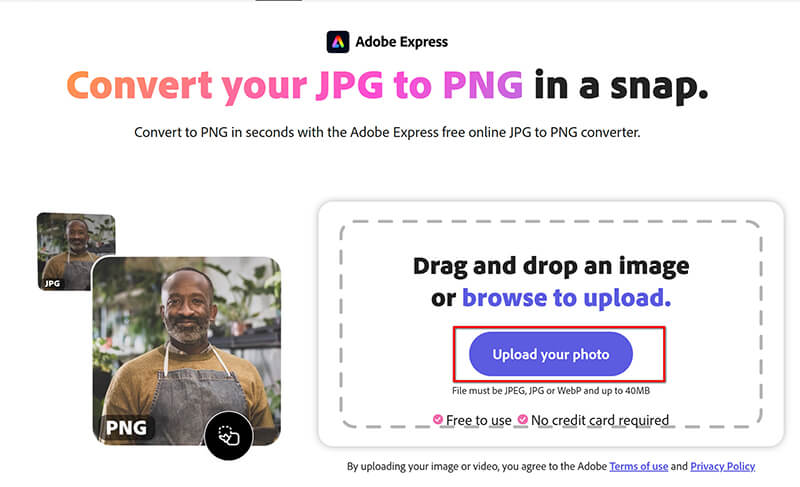
När bilden har laddats upp klickar du på Ladda ner knappen, och omvandlaren börjar automatiskt konvertera din JPG till PNG. Detta bör bara ta några sekunder.

Tips:Om du vill göra ytterligare redigeringar av din PNG-bild, som att göra PNG transparent, kan du använda Adobe Expresss redigeringsverktyg för att lägga till ikoner, typografi, animationer, filter och mer.
- Gratis och lätt att använda.
- Ingen mjukvaruinstallation krävs.
- Fungerar på både Windows och Mac.
- Kan bara hantera en bild åt gången (inte idealiskt för batchkonvertering).
- Kräver en internetanslutning.
Del 3: Konvertera JPG till PNG med Canva
Om du någonsin har använt Canva för att skapa design, vet du att det är ett fantastiskt verktyg för alla kreativa projekt. Men visste du att du också kan konvertera JPG till PNG med Canva? Detta är ett utmärkt alternativ om du redan arbetar med en design och vill spara dina bilder i PNG-format för en transparent bakgrund eller bättre kvalitet.
Besök Canva JPG till PNG-konverterare online (https://www.canva.com/features/jpg-to-png-converter/). Logga in på Canva. Om du inte har ett konto är det gratis att skapa ett.
Klick Ladda upp din bild och ladda sedan upp din JPG-fil.
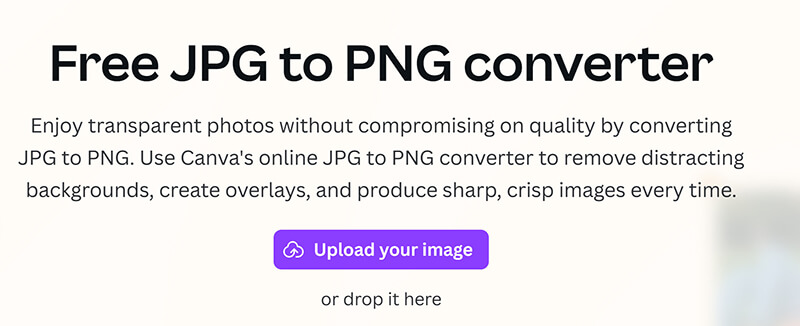
Ladda ner bilden som PNG: När din bild har laddats upp klickar du Ladda ner uppe till höger och välj PNG som filformat.
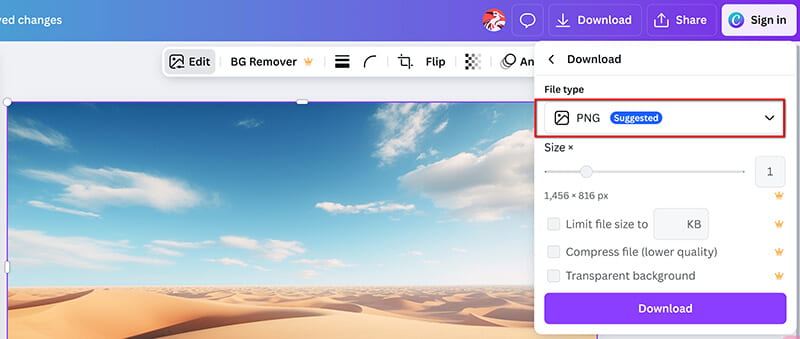
Efter det klickar du på knappen Ladda ner igen för att spara din bild som PNG.
Denna online JPG till PNG-omvandlare stöder även redigering av PNG-bilder som beskära, förbättra och förstora PNG-filer.
- Canva är superenkelt att använda, även om du är ny på design.
- Perfekt för att lägga till extra kreativa detaljer till dina bilder.
- Fungerar på både Windows och Mac via webben.
- Kräver tillgång till internet.
- Vissa funktioner är begränsade i gratisversionen av Canva.
Del 4: Konvertera JPG till PNG med Mac Preview-appen
Om du är en Mac-användare har du tur! Förhandsvisningsappen inbyggd i macOS kan enkelt konvertera JPG-filer till PNG utan att ladda ner extra programvara. Det är snabbt, enkelt och perfekt för alla som vill undvika komplicerade verktyg.
Högerklicka på din JPG-fil och välj Öppna med > Förhandsvisning.
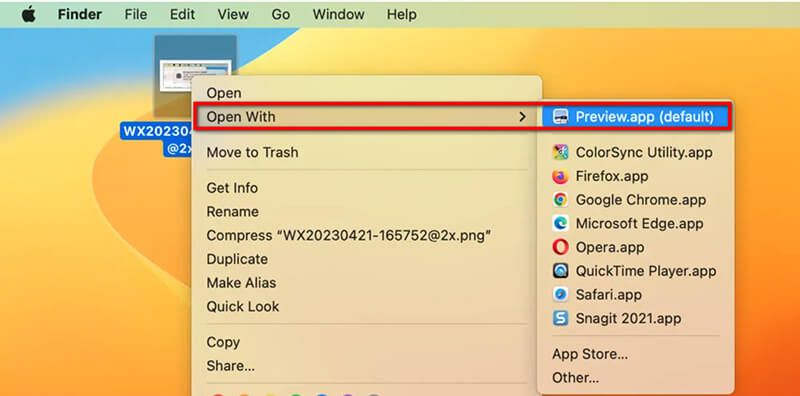
För att exportera i Preview, gå till menyraden, klicka på Arkiv och välj sedan Exportera.
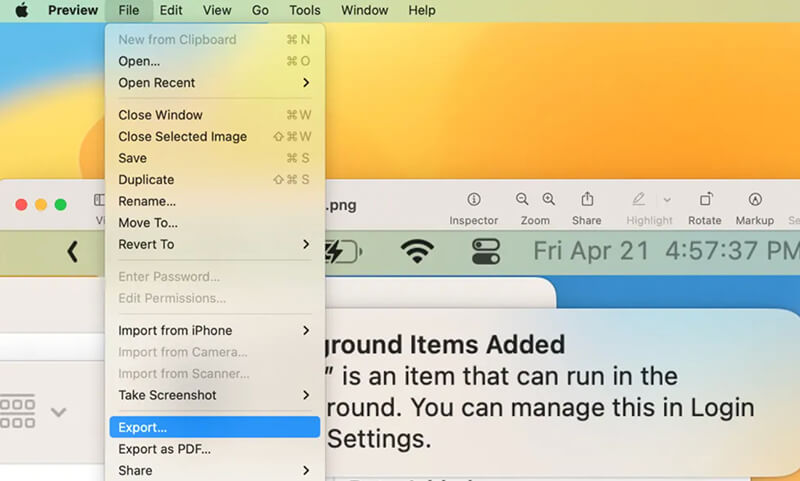
Välj i exportdialogrutan PNG som format och välj din målmapp.
Träffa Spara, och din JPG kommer att konverteras till PNG!
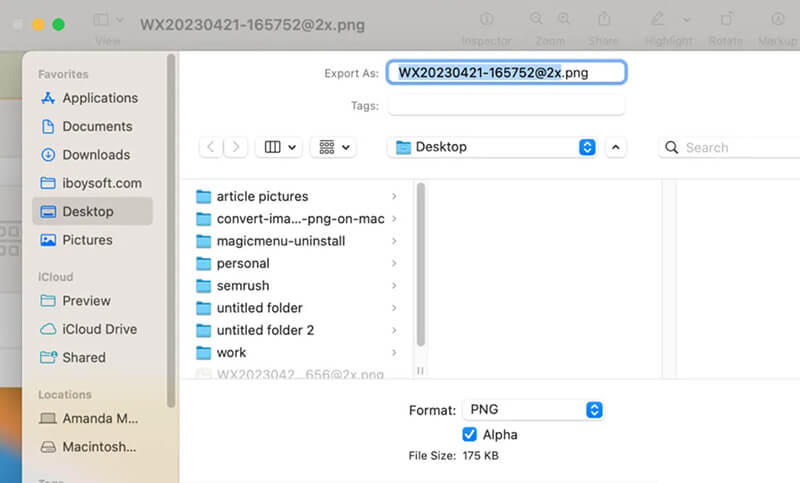
- Ingen extra programvara behövs.
- Snabbt och enkelt för enskilda filer.
- Perfekt för grundläggande konverteringar.
- Begränsade funktioner för batchkonvertering (du måste göra dem en i taget).
- Endast tillgänglig på Mac.
Vanliga frågor
Hur kan jag konvertera JPG till PNG i batch?
Om du behöver konvertera flera JPG-filer till PNG, är ArkThinker Video Converter Ultimate din bästa insats. Det låter dig batchkonvertera JPG till PNG med bara några klick.
Vad är skillnaden mellan JPG och PNG?
JPG och PNG är båda bildformat men skiljer sig i komprimering och kvalitet. JPG använder förlustkomprimering, vilket minskar filstorleken genom att offra bildkvaliteten, vilket gör den perfekt för foton. PNG använder förlustfri komprimering för att bevara kvaliteten och är idealisk för bilder med skarpa kanter, som logotyper eller grafik. PNG stöder också transparens, medan JPG inte gör det. JPG-filer är i allmänhet mindre, medan PNG-filer tenderar att vara större på grund av deras komprimering av högre kvalitet.
Försämrar kvaliteten på att konvertera JPG till PNG?
Nej, att konvertera en JPG till en PNG förlorar inte kvalitet, men det förbättrar inte bilden. JPG är ett format som minskar en del av kvaliteten på filen för att göra den mindre, medan PNG behåller alla detaljer. Så om du börjar med en JPG förblir kvaliteten densamma, men du kommer inte att få tillbaka någon förlorad information från JPG.
Vad händer om du konverterar JPG till PNG?
Att konvertera en JPG till en PNG förhindrar att bilden blir sämre i kvalitet, men det kan göra filen större. PNG stöder också transparenta bakgrunder, vilket JPG inte har. Men om JPG:en redan var komprimerad, kommer omvandling av den till PNG inte att ge tillbaka några förlorade detaljer; det bara håller samma.
Slutsats
Där går du! Oavsett om du konverterar en enskild bild eller en hel batch, har vi täckt fyra solida metoder för att konvertera JPG till PNG. Om du vill ha en snabb och enkel lösning med stöd för batchkonvertering är ArkThinker Video Converter Ultimate ditt bästa verktyg. Men om du föredrar gratis onlineverktyg erbjuder Adobe Online och Canva enkla lösningar, medan Mac Preview är ett praktiskt alternativ för Mac-användare.
Redo att börja? Om du menar allvar med effektiva konverteringar, ladda ner ArkThinker Video Converter Ultimate idag och konvertera dina JPG-filer till PNG snabbt!
Vad tycker du om det här inlägget? Klicka för att betygsätta detta inlägg.
Excellent
Betyg: 4.9 / 5 (baserat på 420 röster)
Hitta fler lösningar
Hur man förvandlar SVG till JPG online och offline [2024 uppdaterad] 4 bästa verktygen för att ändra TIFF till JPG-format på några sekunder [2024] Ultimat guide för att konvertera JPG/JPEG till PNG på några sekunder [2024] Topp 6 GIF till JPG-konverterare för att få foton från animering Konvertera PNG till JPG i 9 omvandlare [2024 uppdaterad] Konvertera animerad GIF till PNG på Windows/Mac/Online/PhoneRelativa artiklar
- Redigera bild
- Hur man redigerar och beskär animerade GIF-filer med 4 effektiva sätt
- 10 GIF-konverterare för att konvertera mellan bilder/videor och GIF
- Bästa GIF-redigeringsverktyg som passar alla datorer och enheter
- Hur man gör GIF från bilder på skrivbordet och mobiltelefonen
- Snabba steg om hur man lägger till text till en GIF med hjälp av Caption Maker Tools
- Lägg till musik till GIF: Lägg till musik i din GIF efter konvertering
- GIF Resizer: Ultimata verktyg för att ändra storlek på din animerade GIF
- [6 Verktyg] Hur man ställer in en GIF-loopändring och spelar den för alltid
- GIF Cutter: Hur man klipper GIF med enkla och snabba metoder
- Hur man tar bort Alamy Watermark från bilder (100% fungerar)


